浏览器收藏夹在电脑什么位置 浏览器收藏夹在电脑中的具体保存位置
更新时间:2023-12-04 10:55:32作者:xiaoliu
浏览器收藏夹是我们在日常上网中常用的功能之一,它可以帮助我们方便地保存网页链接,以便以后快速找到和访问,对于一些刚开始使用电脑的用户来说,他们可能会感到困惑:浏览器收藏夹到底保存在电脑的哪个位置呢?实际上不同的浏览器会有不同的默认保存位置,但一般来说,浏览器收藏夹是保存在我们的用户文件夹中的一个特定的文件夹内。接下来我们将一起来探索各种浏览器的收藏夹保存位置,以便更好地管理和使用我们的浏览器收藏夹。
具体步骤:
1.进入系统桌面,找到计算机图标一般计算机图标都在左上角
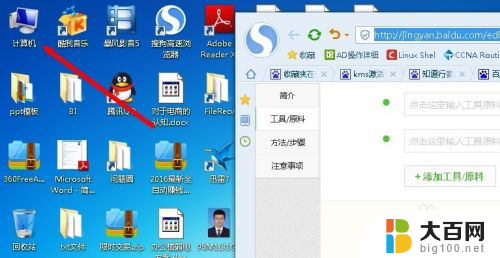
2.双击计算机图标,进入电脑磁盘界面,双击C盘即可
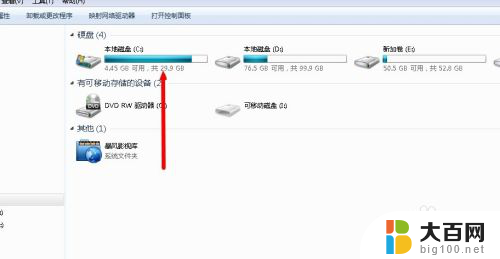
3.然后能够看到很多文件夹,这里找到users文件夹,并双击
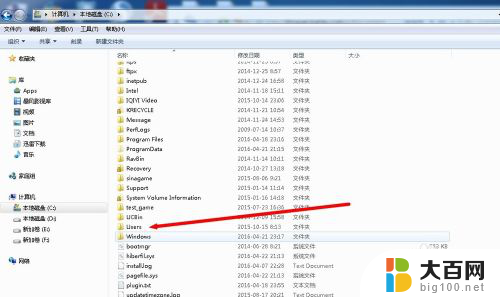
4.在出现的界面中选择自己的账户,这里已管理员账户为例。双击administrator
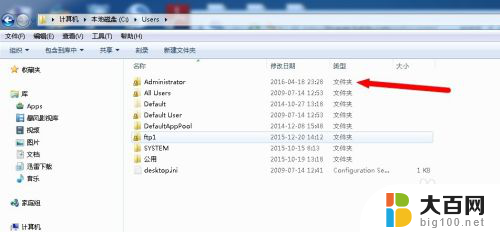
5.在administrator账户的子目录中找到收藏夹文件夹,并双击
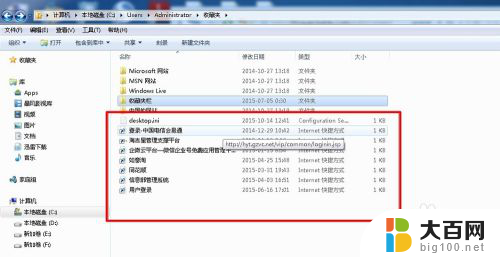
6.进入收藏夹的文件夹后,可以在下方看到相应的收藏的网址
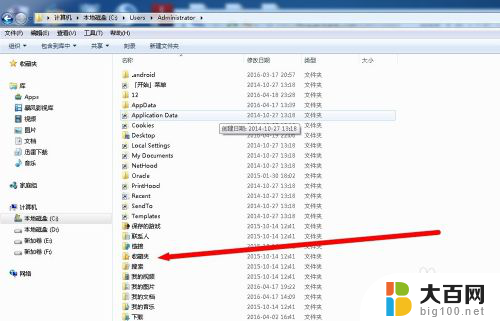
7.在文件夹栏中也可以看到部分自己收藏的网址,双击收藏夹栏文件夹
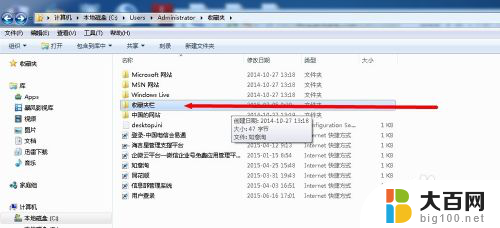
8.将自己想要的网址进行备份,或者直接复制收藏夹文件夹。然后在需要还原的时候直接粘贴回去即可
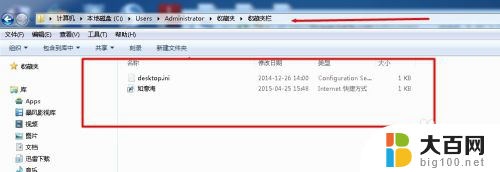
以上就是浏览器收藏夹在电脑上的位置了,如果需要的话,用户可以按照以上步骤进行操作,希望对大家有所帮助。
- 上一篇: 本地磁盘怎么清理 C盘满了怎么清理
- 下一篇: 腾讯会议怎么开始一个会议 腾讯会议如何开启视频会议
浏览器收藏夹在电脑什么位置 浏览器收藏夹在电脑中的具体保存位置相关教程
- edge浏览器收藏夹在电脑哪里 Edge浏览器收藏夹在哪个位置
- 浏览器收藏夹文件在哪 如何查找IE收藏夹的存储位置
- 如何恢复浏览器收藏网址 浏览器收藏夹中的历史收藏如何恢复
- 电脑网址怎么收藏到浏览器上 电脑上如何收藏网页
- 微信收藏文件夹储存在电脑什么位置 微信收藏文件夹路径
- 怎样用浏览器打开文件夹中的文件 如何在浏览器中直接访问本地文件夹
- ie浏览器 32 64 怎样确认IE浏览器是32位还是64位
- 电脑图片收藏夹在哪里打开 在 Windows 10 中如何访问照片收藏夹
- 电脑清除浏览器缓存怎么弄 清理浏览器缓存的步骤
- ie11浏览器工具栏在哪里 IE11浏览器菜单栏隐藏了怎么恢复
- 苹果进windows系统 Mac 双系统如何使用 Option 键切换
- win开机不显示桌面 电脑开机后黑屏无法显示桌面解决方法
- windows nginx自动启动 Windows环境下Nginx开机自启动实现方法
- winds自动更新关闭 笔记本电脑关闭自动更新方法
- 怎样把windows更新关闭 笔记本电脑如何关闭自动更新
- windows怎么把软件删干净 如何在笔记本上彻底删除软件
电脑教程推荐